Huomautus: Microsoft haluaa tarjota sinulle ajantasaisinta ohjesisältöä mahdollisimman nopeasti omalla kielelläsi. Tämä sivu on käännetty automaation avulla, ja siinä saattaa olla kielioppivirheitä tai epätarkkuuksia. Tarkoitus on, että sisällöstä on sinulle hyötyä. Kertoisitko sivun alareunassa olevan toiminnon avulla, oliko tiedoista hyötyä? Tästä pääset helposti artikkelin englanninkieliseen versioon .
Ryhmän kalenterissa-toiminnon avulla voit varata resurssit, kuten neuvotteluhuoneiden ja Audiovisuaalisten laitteiden. Voit esimerkiksi tietää käytettävyyttä ja varata neuvotteluhuoneen, kun olet Ajoita kokous. Voit myös varata samalla resurssi, kuten teleconferencing laitteet.
Sinun on suoritettava seuraavat toimenpiteet, ennen kuin voit varata resursseja.
Sisältö
Lisätietoja kalentereista ja niihin liittyvistä ominaisuuksista on artikkelissa Ryhmäkalenterissa.
Vaihe 1: ota sivuston Ryhmätyöluettelot-toiminto käyttöön.
Huomautus: Aktivoi sivuston ominaisuus, sinun on oltava vähintään oikeudet , jotka lisätään oletusarvo < nimi > SharePointin omistajat-ryhmään kyseisessä sivustossa.
-
Valitse Sivuston toiminnot -valikosta Sivuston asetukset.
-
Valitse Sivuston toiminnot -kohdasta Sivuston ominaisuuksien hallinta.
-
Ota Ryhmätyöluettelot-toiminto käyttöön.
Vaihe 2: ota resurssien varaaminen käyttöön kalenterissa
Huomautus: Voit muuttaa Luetteloasetukset sinun on oltava vähintään Suunnittelija Oletuskäyttöoikeustaso tai vastaava aika.
-
Napsauta kalenterin valintanauhan Kalenteri-välilehteä ja valitse sitten Luettelon asetukset.
-
Valitse Luettelon asetukset -sivussa Otsikko, kuvaus ja siirtyminen.
-
Valitse yleisasetukset-sivun Ryhmäkalenterin asetukset -osassa Käytä tätä kalenteria resurssien varaamiseen Aseta arvoksi Kylläja valitse sitten Tallenna.
Vaihe 3: lisää resursseja Resurssit-luetteloon.
Huomautus: Jos haluat lisätä luettelon kohteita, sinun on oltava vähintään oikeudet kuin oletusarvoiseen < nimi > jäsenet-SharePoint-ryhmään kyseisessä sivustossa.
-
Valitse Sivuston toiminnot -valikosta Näytä sivuston kaikki sisältö.
-
Valitse Kaikki sivuston sisältö -sivun Luettelot-osasta Resurssit.
Tärkeää: Resursseja on oletusarvoinen luettelo useimmat sivustoille. Jos se on luotava sivustossa ei ole resurssit-luettelosta.
-
Valitse Resurssit-sivussa Lisää uusi kohde.
-
Anna Resurssit-valintaikkunassa resurssille nimi, lisää sille valinnainen kuvaus ja valitse sitten Tallenna.
Jos haluat lisätä luetteloon muitakin resursseja, toista edellä kuvatut toimenpiteet.
Alla on esimerkki Resurssi-luettelon luomisesta edellä kuvattujen ohjeiden mukaisesti.
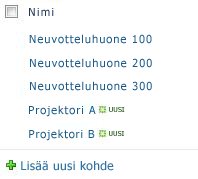
Vaihe 4: ryhmitä Resurssit-luettelon resurssit.
Jos sinulla on paljon tietyntyyppisiä resursseja, esimerkiksi kokoushuoneita, tai paljon erityyppisiä resursseja, sinun kannattaa ehkä luoda resursseille ryhmiä. Kun joku etsii esimerkiksi kokoushuonetta tai AV-laitteita, hän voi etsiä niitä vain tällaisten resurssien joukosta.
Huomautus: Jos haluat lisätä luettelon kohteita, sinun on oltava vähintään oikeudet kuin oletusarvoiseen < nimi > jäsenet-SharePoint-ryhmään kyseisessä sivustossa.
-
Valitse Resurssit-luettelon valintanauhasta Uusi kohde, napsauta alas osoittavaa nuolta ja valitse sitten Resurssiryhmä.
-
Toimi Resurssit – uusi kohde -valintaikkunassa seuraavasti:
-
Kirjoita nimi , ryhmän, kuten Conf ryhmät.
-
Valitse resurssit, johon haluat lisätä ryhmään ja Valitse Lisää. Voit pitämällä CTRL useita resursseja näppäintä samanaikaisesti.
-
Kirjoita halutessasi kuvaus ryhmän.
-
Valitse Tallenna .
-










